本文將介紹如何對LAUNCH X431 PRO3S+進行android恢復。部分搭載Android 10.0作業系統的LAUNCH X431設備可以參考本教學進行操作(這些設備沒有音量按鈕)。例如X431 PRO Elite、CRP919E BT、CRP919X BT等設備。

注意:本教學僅適用於在韌體未損壞的情況下重置作業系統。如果韌體損壞需要重置,請參考:
如何重置Launch X431韌體(裝置損壞)
首先長按電源按鈕並關閉設備電源。
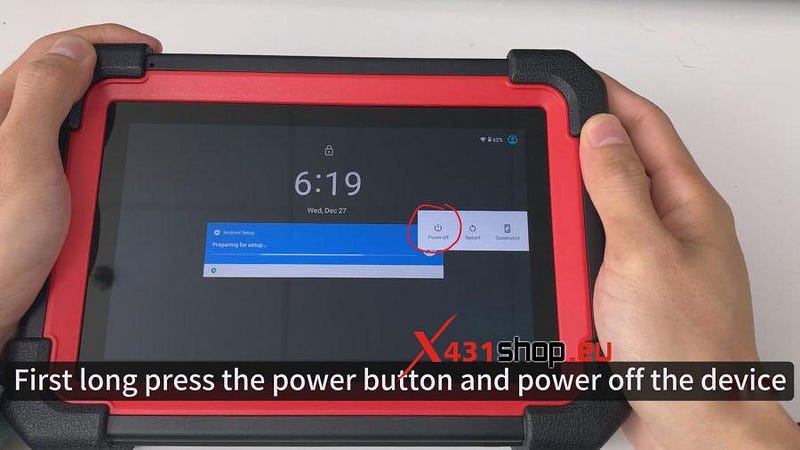
並再次開啟設備電源。當「LAUNCH」標誌出現時,快速按下電源按鈕 5 次。
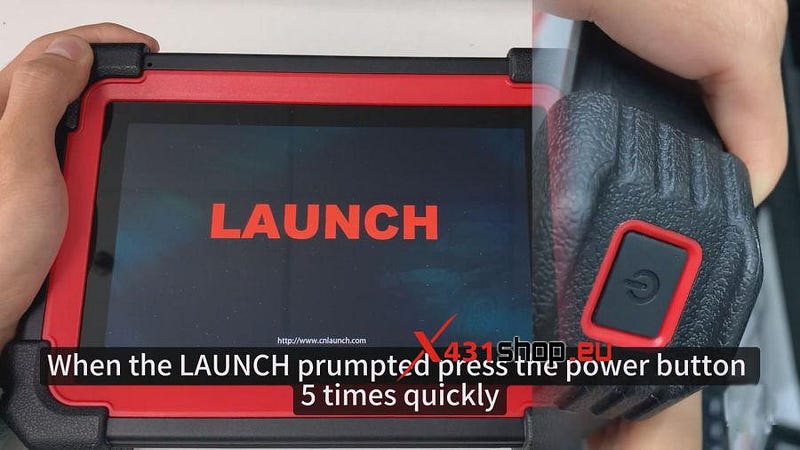
設備將進入恢復頁面。

短按電源鍵進行選擇。

首先選擇【擦除快取分區】分區。

並長按電源按鈕確認。選擇[是]
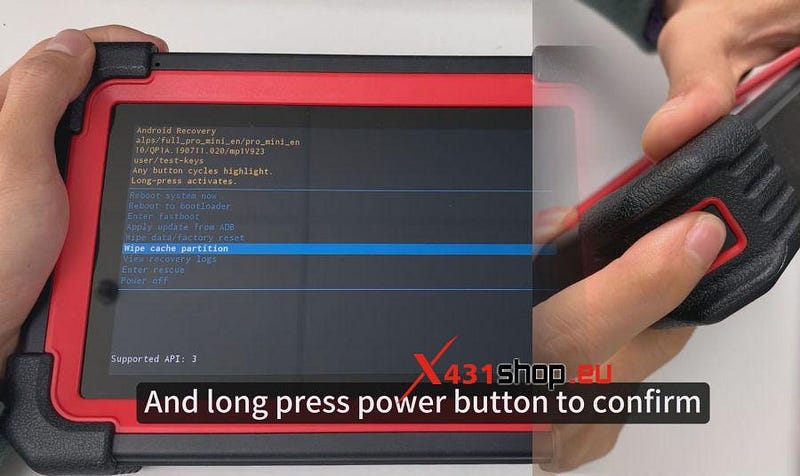

選擇[清除資料/恢復出廠設定]
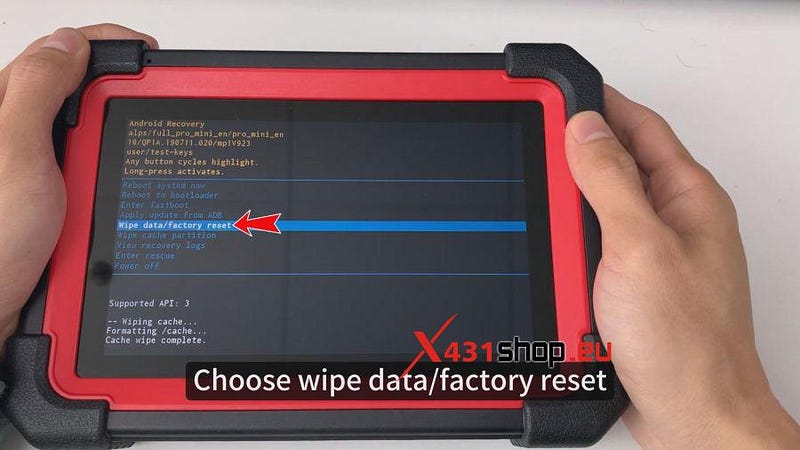
選擇【恢復出廠設定】
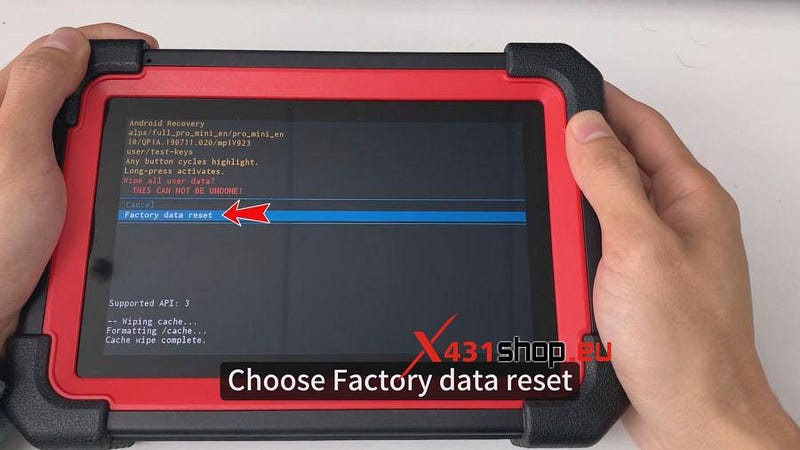
選擇【立即重啟系統】
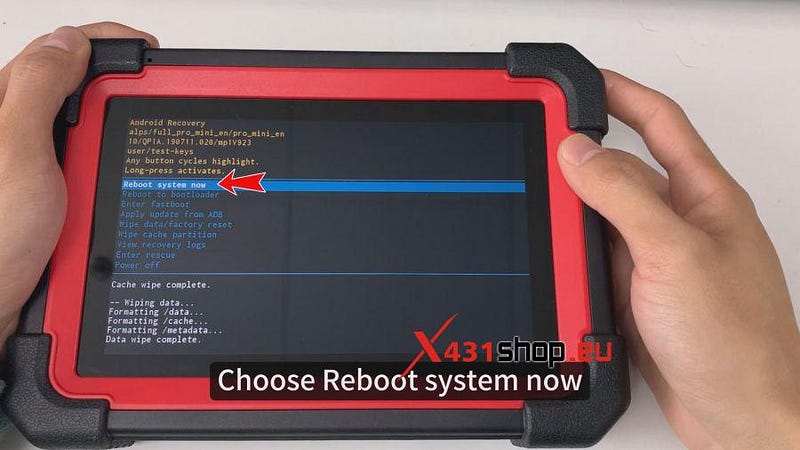
現在裝置的作業系統已恢復到原始狀態,您可以按照提示進行設定。
注意:在WiFi連線頁面,我們可以先選擇【跳過】,在密碼鎖定頁面,我們可以先選擇【現在不要】。這些選項可以稍後設定。

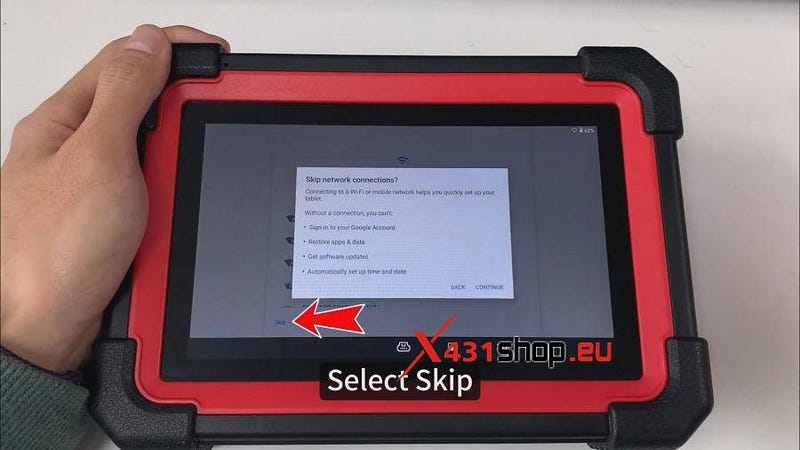
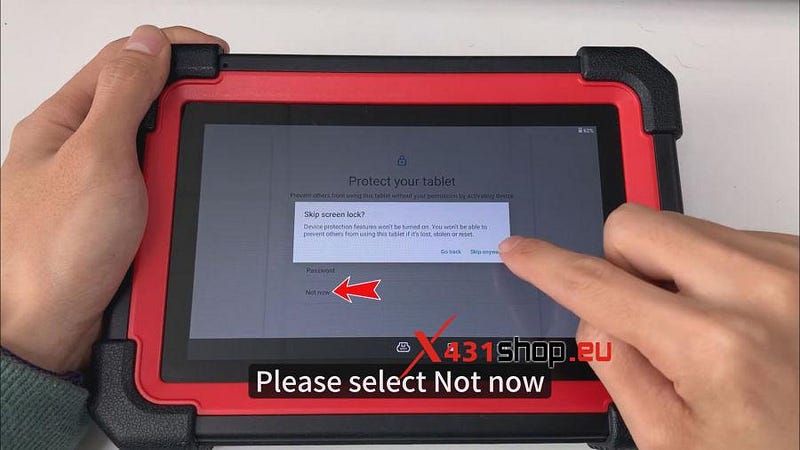
成功進入LAUNCH X431系統桌面後,選擇【設定】。設定WiFi網路連線(如果您在上一個步驟中已經連線過WiFi,則可以跳過此步驟)

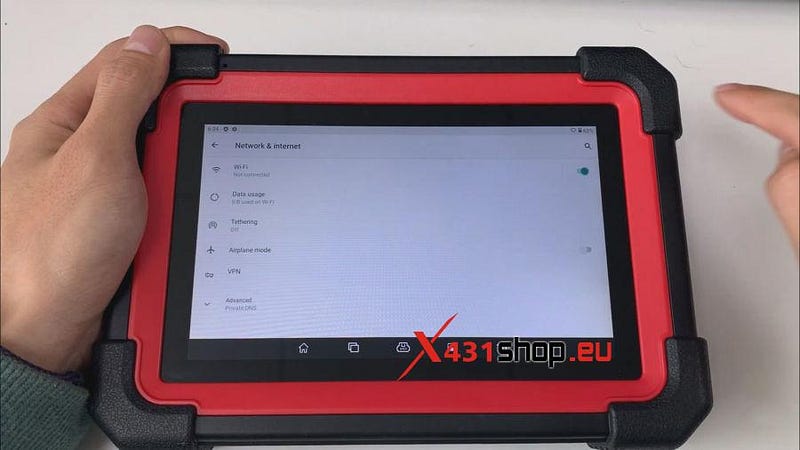
回到主介面,選擇【APP Init】,輸入序號。


注意:序號位於 LAUNCH X431 裝置的背面。

輸入序號後,點選【確定】,裝置將下載並安裝X431程式。安裝成功後開啟應用程式。

應用程式會詢問使用者授權(手機權限、位置資訊、儲存權限),全部選擇【允許】。
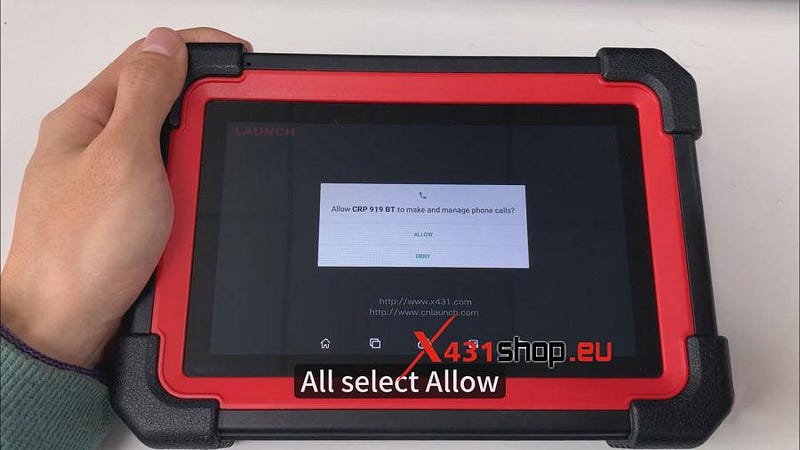
選擇[登入]。輸入使用者名稱和密碼點選【登入】

選擇【軟體更新】並更新所有軟體



 留言列表
留言列表


